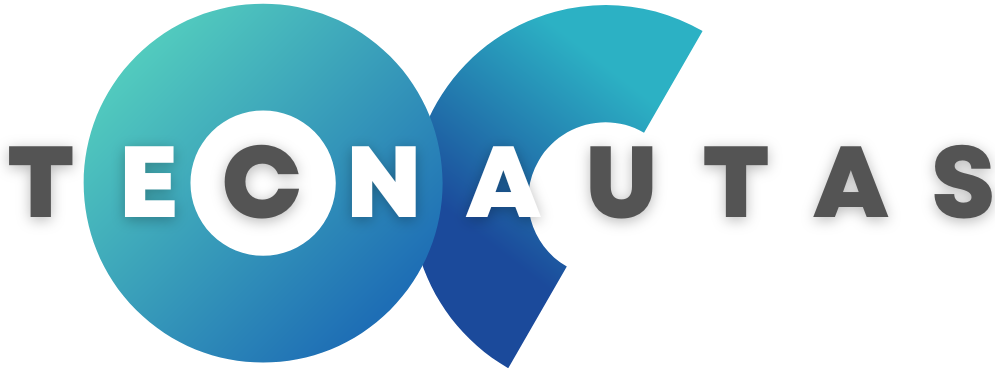Recibir notificaciones en Instagram puede distraernos de nuestras actividades. Entonces, si queremos comunicarnos con alguien, pero sin molestarlo, ¿cómo enviar mensajes silenciosos en esta red? A lo largo de nuestro día tenemos múltiples actividades y muchas de ellas requieren de nuestra completa atención, por lo que escuchar una notificación puede distraernos.
Si lo que buscas es ponerte en contacto con ciertas personas a través de Instagram, pero sin interrumpirla, te contamos que puedes recurrir a los mensajes silenciosos. A través de este tipo de mensajes podrás comunicarte con alguien quien verá lo que le enviaste hasta que acceda a su cuenta, no antes.
Esto, además de ser una herramienta útil, también representa un detalle o una acción cortés hacia un receptor que más tarde podrá ver lo que le enviaste. Pero ¿cómo se activan estos mensajes? Aquí te compartimos lo que debes hacer.
Para que aquello que quieres contar a cierta persona no la interrumpa en sus actividades, te decimos cómo enviar mensajes silenciosos en Instagram. Es un proceso muy sencillo:
- Solo debes dirigirte al ícono de mensajes. Lo encuentras en la parte superior derecha.
- Enseguida tendrás que buscar el perfil o persona al que deseas mandar un contenido y después abrir el chat que tiene con él o ella.
- Como siguiente paso debes ir a la caja de texto, escribir «@silencio» y mandarlo.
Así de simple es activar los mensajes silenciosos de los cuales dispone Instagram para millones de usuarios. Recuerda que el contacto que los reciba los podrá ver únicamente cuando Ingrese a su cuenta, sin que esté enterado de que has mandado algo.
Esta función se suma a las múltiples novedades que la plataforma de social media ha lanzado a últimas fechas, entre ellas el envío directo de publicaciones desde el feed, creación de encuestas o el modo incógnito.
Gracias al modo incógnito se puede ocultar la actividad de una cuenta de perfiles que se siguen, al igual que la última hora se conexión en cada chat. Si aún no lo tienes activo, pero quieres usarlo, lo que debes hacer es lo siguiente:
- Ve hacia las tres barras horizontales que están en la parte superior derecha de tu perfil.
- Después Ingresa a ajustes, elige la opción «Configuración» y dirígete al ícono del candado.
- Una vez ahí verás la sección «Estado de Actividad», la cual al desactivarla ya no mostrará tu última conexión.